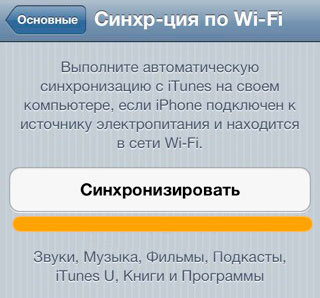Как скопировать фотографии с iPhone на компьютер Windows, Mac

Одним из достоинств мобильных гаджетов Apple является качественная камера, способная делать крутые снимки. Но нередко у владельцев «яблофонов» возникает вопрос – как перекинуть фото с Айфона на компьютер, особенно, когда память на устройстве начинает заканчиваться. В этом обзоре рассмотрим несколько простых методов копирования изображений на ПК.
СОДЕРЖАНИЕ СТАТЬИ:
Как перенести фото с iPhone на компьютер iMac или MacBook
Поскольку речь идет о продукции одного производителя, то выполнить следующие манипуляции можно будет с использованием встроенного софта OS X – утилиты «Захват изображений». Найти её можно с помощью соответствующего запроса, вводимого в строку поиска:
Указанное ПО позволит с легкостью скопировать нужные картинки с памяти девайса в любой каталог ноутбука. Предварительно необходимо соединить Айфон кабелем, запустить стандартное приложения для захвата. В окне увидите все снимки, расположенные в памяти гаджета. Можно выбрать конкретные файлы или импортировать все, использую соответствующие кнопки:
Как скачать фото с Айфона на компьютер Виндовс
Можно установить программу iTunes, которая отлично работает в среде Windows. Но можно обойтись и без инсталляции стороннего софта, ведь ОС компании Майкрософт способна распознавать подключенный iPhone как обычный съемный накопитель.
- Достаточно выбрать нужное действие из меню автозапуска – «Импортировать»:
- Если же перечень вариантов не отображается, то можно открыть «Проводник» (Мой компьютер) и там увидите подсоединённое к ноутбуку устройство:
- Достаточно выполнить двойной клик левой кнопкой мышки для открытия файловой системы смартфона. Заходим в «Internal storage» (внутреннее хранилище) и находим папку «DCIM», в которой расположены все фото, снятые на камеру «яблофона»:
Теперь можете смело копировать, удалять, перемещать элементы на ПК.
Автор рекомендует:
- Как восстановить удаленные фотографии, сообщения, контакты на iPhone?
- Как восстановить контакты, удаленные с телефона или SIM-карты
- Как установить игру из Магазина Windows на другой диск?
- Как очистить буфер обмена Windows
- Как сделать скриншот на Android и подключить смартфон к компьютеру?
Используем iPhoto
Эта утилита встроена в OS X и значительно упрощает процедуру работы с графическими файлами. По умолчанию, она запускается «автоматом», как только Вы подключаете кабелем телефон к Макбуку. Интерфейс предельно прост – перед Вами перечень фото, выбираете нужные, а затем кликаете по кнопке «Импортировать…» (Import Selected), расположенной в правом верхнем углу:
Как скачать фото с iPhone на ПК используя Wifi
Если нет желания пользоваться кабелем, то реально переместить файлы беспроводным путем. Процедура несложная, но требует некоторых подготовительных действий. Сначала нужно синхронизировать оба устройства, выполнить сопряжение:
- Один раз придется все же использовать шнур USB. После соединения открываем на компьютере программу iTunes и в списке слева кликаем по наименованию Вашего гаджета. Затем сверху выбираем вкладку «Обзор», просматриваем перечень опций и активируем «Синхронизацию WIfi» (ставим галочку в нужном месте):
- Теперь для отправки файлов с Apple телефона на ноутбук достаточно открыть параметры мобильного девайса (раздел «Основные»), войти в меню беспроводной синхронизации (iTunes – Wifi) и нажать на кнопку сопряжения:
- В области уведомления появиться значок с двумя стрелочками, который сигнализирует о режиме отправки данных. Открывайте файловый менеджер, выбирайте снимки и переносите их в любую папку ноутбука.
Я рассказал о несложных и рабочих способах, как перекинуть фото с Айфона на компьютер, независимо от версии операционной систем, с использованием встроенного и стороннего софта. А какой метод у Вас на вооружении? Может знаете пути попроще – поделитесь ими в комментариях.